Taskkill命令详解
taskkill用法
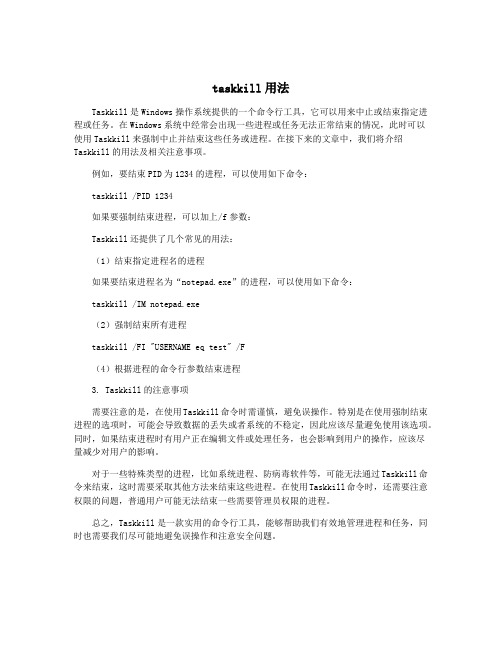
taskkill用法Taskkill是Windows操作系统提供的一个命令行工具,它可以用来中止或结束指定进程或任务。
在Windows系统中经常会出现一些进程或任务无法正常结束的情况,此时可以使用Taskkill来强制中止并结束这些任务或进程。
在接下来的文章中,我们将介绍Taskkill的用法及相关注意事项。
例如,要结束PID为1234的进程,可以使用如下命令:taskkill /PID 1234如果要强制结束进程,可以加上/f参数:Taskkill还提供了几个常见的用法:(1)结束指定进程名的进程如果要结束进程名为“notepad.exe”的进程,可以使用如下命令:taskkill /IM notepad.exe(2)强制结束所有进程taskkill /FI "USERNAME eq test" /F(4)根据进程的命令行参数结束进程3. Taskkill的注意事项需要注意的是,在使用Taskkill命令时需谨慎,避免误操作。
特别是在使用强制结束进程的选项时,可能会导致数据的丢失或者系统的不稳定,因此应该尽量避免使用该选项。
同时,如果结束进程时有用户正在编辑文件或处理任务,也会影响到用户的操作,应该尽量减少对用户的影响。
对于一些特殊类型的进程,比如系统进程、防病毒软件等,可能无法通过Taskkill命令来结束,这时需要采取其他方法来结束这些进程。
在使用Taskkill命令时,还需要注意权限的问题,普通用户可能无法结束一些需要管理员权限的进程。
总之,Taskkill是一款实用的命令行工具,能够帮助我们有效地管理进程和任务,同时也需要我们尽可能地避免误操作和注意安全问题。
利用命令行提示符CMD的taskkill命令结束进程

利用命令行提示符CMD的命令taskkill结束进程
当我们任务管理器无法打开的时候我们可以用命令行提示符来结束进程
首先我们执行:“开始”----“运行”或者执行快捷键“win+R”弹出“运行”对话框
弹出的命令行提示符窗口
如截图所示
接下来我们输入命令tasklist 就会列出现在系统中所有的进程
接下来我们要是想结束进程我们就需要输入命令taskkill 如截图所示
就能结束进程
我们现在就需要了解一下这个命令的所有参数
我们可以在命令行提示符窗口中输入命令taskkill /? 这样就能得到这个命令的帮助。
如何使用Windows cmd命令进行进程管理

如何使用Windows cmd命令进行进程管理在Windows操作系统中,进程管理是一项重要的任务。
通过进程管理,我们可以监控和控制系统中运行的进程,以提高系统的性能和稳定性。
在Windows中,我们可以使用命令提示符(cmd)来执行一系列命令来进行进程管理。
本文将介绍如何使用Windows cmd命令进行进程管理。
1. 查看正在运行的进程在cmd中,我们可以使用tasklist命令来查看当前正在运行的进程。
只需在cmd中输入tasklist并按下回车键,系统将显示出所有正在运行的进程的详细信息,包括进程ID、进程名称、内存占用等。
通过查看这些信息,我们可以了解到系统中的进程状况。
2. 结束进程有时候,我们需要结束某个不响应或者占用过多系统资源的进程。
在cmd中,我们可以使用taskkill命令来结束进程。
taskkill命令的一般语法为:taskkill /PID 进程ID。
例如,如果我们想要结束进程ID为1234的进程,只需在cmd中输入taskkill /PID 1234并按下回车键,系统将立即终止该进程。
3. 强制结束进程有些进程可能无法通过正常方式结束,此时我们可以使用taskkill命令的/f参数来强制结束进程。
例如,如果我们想要强制结束进程ID为1234的进程,只需在cmd中输入taskkill /f /PID 1234并按下回车键,系统将立即终止该进程,即使它不响应或者占用过多系统资源。
4. 根据进程名称结束进程除了使用进程ID来结束进程外,我们还可以使用进程名称来结束进程。
在cmd中,我们可以使用taskkill命令的/im参数来指定进程名称。
例如,如果我们想要结束名称为"chrome.exe"的进程,只需在cmd中输入taskkill /im chrome.exe并按下回车键,系统将结束所有名称为"chrome.exe"的进程。
5. 运行特定的进程在某些情况下,我们可能需要通过命令行来运行特定的进程。
如何在dos下结束进程

首先要通过“运行”--cmd 进入cmd虚拟dos模式下:一:首先用tasklist看看PID号然后taskkill -f -pid PID号xp下就是用taskkill2000的应该是nslist和nskill了。
二: ntsd -c q -p PID 可以强行结束运行进程,-c是执行调试命令,q是退出,-p是指用pid来处理,PID就是任务管理器里的PID (进程ID)啊。
只要你在一般的状态下,进入命令行下,“ntsd -c q-p 进程ID”就可终止进程了。
例如,我的机器里有一个进程“mssearch.exe”,在任务管理器里pid是948,该进程在任务管理器里终止不了,在命令行下输入“ntsd -c q -p 948”,或单击"开始--运行",再输入命令也可以。
这样就把本来杀不了的进程,给干掉了,不过可不要乱杀进程啊,以免给系统带来莫名其妙的问题。
当然在任务管理器打不开,比如因为一些病毒的影响下,也可以通过其它的一些辅助软件来实现结束进程,常用的软件有:超级兔子,优化大师,冰刃。
ntsd 是一条dos命令,功能是用于结束一些常规下结束不了的死进程。
用法为打开cmd 后输入以下命令就可以结束进程:方法一:利用进程的PID结束进程命令格式:ntsd -c q -p pid命令范例: ntsd -c q -p 1332 (结束explorer.exe进程)范例详解:explorer.exe的pid为1332,但是如何获取进程的pid呢?在CMD下输入TASKLIST就可以获取当前任务管理器所有进程的PID方法二:利用进程名结束进程命令格式:ntsd -c q -pn ***.exe (***.exe 为进程名,exe不能省)命令范例:ntsd -c q -pn explorer.exe另外的能结束进程的DOS命令还有taskkill:命令格式: taskkill /pid 1234 /f (也可以达到同样的效果。
kill用法linux

kill用法linux摘要:1.介绍Linux 系统中的kill 命令2.详述kill 命令的基本语法和参数3.举例说明如何使用kill 命令终止进程4.介绍kill 命令的安全性和注意事项5.总结kill 命令在Linux 系统中的重要性和应用场景正文:在Linux 系统中,kill 命令是一个非常重要的工具,用于终止进程的运行。
本文将详细介绍kill 命令的基本语法、参数以及实际应用中的注意事项。
1.介绍Linux 系统中的kill 命令kill 命令是Linux 系统中最常用的终止进程的命令之一,它允许用户终止在后台运行的程序或进程。
使用kill 命令可以迅速地停止出现问题的进程,从而避免系统资源的浪费和潜在的安全风险。
2.详述kill 命令的基本语法和参数kill 命令的基本语法如下:```kill [选项] 进程ID```其中,选项可以包括以下几种:- `-9`:强制杀死进程及其子进程,忽略信号屏蔽- `-1`:向进程发送终止信号,等待进程主动结束- `-2`:向进程发送中止信号,进程将立即停止,不再接受任何信号进程ID 是指要终止的进程的唯一标识符,可以通过`ps`命令查看。
3.举例说明如何使用kill 命令终止进程例如,要使用kill 命令终止进程ID 为12345 的进程,可以使用以下命令:```kill -9 12345```4.介绍kill 命令的安全性和注意事项使用kill 命令时,需要谨慎操作,避免误杀重要进程。
特别是使用`-9`选项强制杀死进程及其子进程时,可能导致系统服务中断或数据丢失。
在执行kill 命令前,务必确认进程ID 和要终止的进程。
5.总结kill 命令在Linux 系统中的重要性和应用场景总的来说,kill 命令在Linux 系统中具有举足轻重的地位,它可以帮助用户快速有效地管理进程,避免系统资源的浪费和潜在的安全风险。
Taskkill命令详解

Taskkill命令详解“Tasklist”命令是一个用来显示运行在本地或远程计算机上的所有进程的命令行工具,带有多个执行参数。
作用:结束一个或多个任务或进程。
可以根据进程ID 或图像名来结束进程。
语法格式:TASKLIST [/S system [/U username [/P [password]]]][/M [module] | /SVC | /V] [/FI filter] [/FO format] [/NH]参数列表:/S system 指定连接到的远程系统。
/U [domain\]user 指定使用哪个用户执行这个命令。
/P [password] 为指定的用户指定密码。
/M [module] 列出调用指定的DLL 模块的所有进程。
如果没有指定模块名,显示每个进程加载的所有模块。
/SVC 显示每个进程中的服务。
/V 指定要显示详述信息。
/FI filter 显示一系列符合筛选器指定的进程。
-eq, -ne: equal, not equal.-gt, -lt: greater, less than.-ge, -le: greater or equal, less than or equal./FO format 指定输出格式,有效值: "TABLE"、"LIST"、"CSV"。
/NH 指定栏标头不应该在输出中显示。
只对"TABLE" 和"CSV" 格式有效。
--------------------------------------Tasklist实战:1.查看本机进程(在一些特殊情况,比如任务管理器被禁用的时候,特别有效)运行“cmd”,在提示符窗口中输入:“tasklist”命令,这样就显示本机的所有进程。
本机的显示结果由五部分组成:图像名(进程名)、PID、会话名、会话#、内存使用。
WINDOWS TASKKILL命令用法详解

WINDOWS TASKKILL命令用法详解TASKKILL [/S system [/U username [/P [password]]]]{ [/FI filter] [/PID processid | /IM imagename] } [/F] [/T] 描述:这个命令行工具可用来结束至少一个进程。
可以根据进程id 或图像名来结束进程。
参数列表:/S system 指定要连接到的远程系统。
/U [domain\]user 指定应该在哪个用户上下文执行这个命令。
/P [password] 为提供的用户上下文指定密码。
如果忽略,提示输入。
/F 指定要强行终止进程。
/FI filter 指定筛选进或筛选出查询的的任务。
/PID process id 指定要终止的进程的PID./IM image name 指定要终止的进程的图像名。
通配符'*'可用来指定所有图像名。
/T Tree kill: 终止指定的进程和任何由此启动的子进程。
/? 显示帮助/用法。
筛选器:筛选器名有效运算符有效值----------- --------------- --------------STATUS eq, ne 运行| 没有响应IMAGENAME eq, ne 图像名PID eq, ne, gt, lt, ge, le PID 值SESSION eq, ne, gt, lt, ge, le 会话编号CPUTIME eq, ne, gt, lt, ge, le CPU 时间,格式为hh:mm:ss.hh - 时,mm - 钟,ss - 秒MEMUSAGE eq, ne, gt, lt, ge, le 内存使用,单位为KB USERNAME eq, ne 用户名,格式为[domain\]userMODULES eq, ne DLL 名SERVICES eq, ne 服务名WINDOWTITLE eq, ne 窗口标题注意:1. 只有带有筛选器的情况下,才能跟/IM 切换使用通配符'*'.2. 其中eq代表"equal", ne代表"not equal"!注意:远程进程总是要强行终止,不管是否指定了/F 选项。
Taskkill命令详解

Taskkill命令详解“Tasklist”命令是⼀个⽤来显⽰运⾏在本地或远程计算机上的所有进程的命令⾏⼯具,带有多个执⾏参数。
作⽤:结束⼀个或多个任务或进程。
可以根据进程 ID 或图像名来结束进程。
语法格式:TASKLIST [/S system [/U username [/P [password]]]][/M [module] | /SVC | /V] [/FI filter] [/FO format] [/NH]参数列表:/S system 指定连接到的远程系统。
/U [domain\]user 指定使⽤哪个⽤户执⾏这个命令。
/P [password] 为指定的⽤户指定密码。
/M [module] 列出调⽤指定的 DLL 模块的所有进程。
如果没有指定模块名,显⽰每个进程加载的所有模块。
/SVC 显⽰每个进程中的服务。
/V 指定要显⽰详述信息。
/FI filter 显⽰⼀系列符合筛选器指定的进程。
-eq, -ne: equal, not equal.-gt, -lt: greater, less than.-ge, -le: greater or equal, less than or equal./FO format 指定输出格式,有效值: "TABLE"、"LIST"、"CSV"。
/NH 指定栏标头不应该在输出中显⽰。
只对 "TABLE" 和 "CSV" 格式有效。
--------------------------------------Tasklist实战:1.查看本机进程(在⼀些特殊情况,⽐如任务管理器被禁⽤的时候,特别有效)运⾏“cmd”,在提⽰符窗⼝中输⼊:“tasklist”命令,这样就显⽰本机的所有进程。
本机的显⽰结果由五部分组成:图像名(进程名)、PID、会话名、会话#、内存使⽤。
- 1、下载文档前请自行甄别文档内容的完整性,平台不提供额外的编辑、内容补充、找答案等附加服务。
- 2、"仅部分预览"的文档,不可在线预览部分如存在完整性等问题,可反馈申请退款(可完整预览的文档不适用该条件!)。
- 3、如文档侵犯您的权益,请联系客服反馈,我们会尽快为您处理(人工客服工作时间:9:00-18:30)。
Taskkill命令详解
“Tasklist”命令是一个用来显示运行在本地或远程计算机上的所有进程的命令行工具,带有多个执行参数。
作用:
结束一个或多个任务或进程。
可以根据进程ID 或图像名来结束进程。
语法格式:
TASKLIST [/S system [/U username [/P [password]]]]
[/M [module] | /SVC | /V] [/FI filter] [/FO format] [/NH]
参数列表:
/S system 指定连接到的远程系统。
/U [domain\]user 指定使用哪个用户执行这个命令。
/P [password] 为指定的用户指定密码。
/M [module] 列出调用指定的DLL 模块的所有进程。
如果没有指定模块名,显示每个进程加载的所有模块。
/SVC 显示每个进程中的服务。
/V 指定要显示详述信息。
/FI filter 显示一系列符合筛选器指定的进程。
-eq, -ne: equal, not equal.
-gt, -lt: greater, less than.
-ge, -le: greater or equal, less than or equal.
/FO format 指定输出格式,有效值: "TABLE"、"LIST"、"CSV"。
/NH 指定栏标头不应该在输出中显示。
只对"TABLE" 和"CSV" 格式有效。
Tasklist实战:
1. 查看本机进程(在一些特殊情况,比如任务管理器被禁用的时候,特别有效)
运行“cmd”,在提示符窗口中输入:“tasklist”命令,这样就显示本机的所有进程。
本机的显示结果由五部分组成:图像名(进程名)、PID、会话名、会话#、内存使用。
2. 查看系统进程提供的服务
tasklist命令不但可以查看系统进程,而且还可以查看每个进程提供的服务。
在命令提示符下输入:"tasklist /svc",这样就列出了每个进程所调用的服务,怎么样,每个svchost.exe 进程还正常吧,呵呵
3. 查看调用DLL模块文件的进程列表
例如,我们要查看本地系统中哪些进程调用了“shell32.dll” DLL模块文件。
tasklist /m shell32.dll
这时系统将显示调用了shell32.dll文件的所有进程列表。
4. 使用筛选器查找指定的进程
命令提示符下输入:TASKLIST /FI "USERNAME ne NT AUTHORITY\SYSTEM" /FI "STATUS eq running"
这样就列出了系统中正在运行的非“SYSTEM“状态的所有进程。
更多................
tasklist /v /fi "PID gt 1000" /fo csv
tasklist /fi "USERNAME ne NT AUTHORITY\SYSTEM" /fi "STATUS eq running"
tasklist /v /fi "STATUS eq running"
tasklist /s srvmain /nh tasklist /s srvmain /svc /fi "Modules eq ntdll*"
tasklist /s srvmain /u maindom\hiropln /p p@ssW23 /nh
谈到“Tasklist”命令,我们就不得不提到“taskkill”命令,顾名思义,它是用来结束进程的。
Taskkill
结束一个或多个任务或进程。
可以根据进程ID 或图像名来结束进程。
语法:TASKKILL [/S system [/U username [/P [password]]]]
{ [/FI filter] [/PID processid | /IM imagename] } [/F] [/T]
参数
/s Computer
指定远程计算机名称或IP 地址(不能使用反斜杠)。
该默认值是本地计算机。
/u Domain\UserName
使用UserName 或Domain\UserName 指定的用户的帐户权限运行该命令。
仅在指定/s 后才能指定/u。
默认值是当前登录发布命令的计算机的用户具有的权限。
/p Password
指定在/u 参数中指定的用户帐户的密码。
/fi Filter
指定将要终止或不终止的进程的类型。
可以指定多个筛选器。
使用通配符(*) 指定所有任务或图像名称。
以下是有效的筛选器名称、运算符和值:
/pid ProcessID
指定将终止的进程的进程ID。
/im ImageName
指定将终止的进程的图像名称。
使用通配符(*) 指定所有图像名称。
/f
指定将强制终止的进程。
对于远程进程可忽略此参数,所有远程进程都将被强制终止。
/t
终止指定的进程与该进程启动的任何子进程。
/?
在命令提示符下显示帮助。
注释
• 指定远程系统时,不支持“WindowTitle”和“Status”筛选器。
• 只有与筛选器一起指定时,通配符(*) 才能被接受。
• 无论是否指定/f 参数,都会始终强制执行对远程进程的终止操作。
• 向HOSTNAME 筛选器提供计算机名将导致关机和中止所有进程。
• 使用tasklist 确定要终止的进程的进程ID (PID)。
Taskkill实战
1.结束spoolsv.exe进程
2.结束一个进程的所有子进程
示例
下面的示例说明如何使用taskkill 命令:
taskkill /pid 1230 /pid 1241 /pid 1253
taskkill /f /fi "USERNAME eq NT AUTHORITY\SYSTEM" /im notepad.exe
taskkill /s srvmain /f /im notepad.exe
taskkill /s srvmain /u maindom\hiropln /p p@ssW23 /fi "IMAGENAME eq note*" /im * taskkill /s srvmain /u maindom\hiropln /fi "USERNAME ne NT*" /im *
taskkill /pid 2134 /t /fi "username eq administrator"
taskkill /f /fi "PID ge 1000" /im *。
